git push origin HEAD:refs/for/master 的意思分析
目录
- git push origin HEAD:refs/for/master 的意思
- PS:git 提交代码常用命令
- 一、master分支代码提交过程
- 二、master分支与2.08分支切换方法
- 三、2.08分支代码提交过程
git push origin HEAD:refs/for/master 的意思
1.git push <远程主机名> <本地分支名> : <远程分支名>
例如git push origin master:refs/for/master
是将本地的master分支推送到远程主机origin上的对应master分支
origin 是远程主机名,
第一个master是本地分支名,
第二个master是远程分支名。
git push origin master
如果远程分支被省略,如上则表示将本地分支推送到与之存在追踪关系的远程分支(通常两者同名),如果该远程分支不存在,则会被新建
git push origin HEAD:refs/for/master
git push 肯定是推送
origin : 是远程的库的名字
HEAD: 是一个特别的指针,它是一个指向你正在工作的本地分支的指针,可以把它当做本地分支的别名,git这样就可以知道你工作在哪个分支
以下是Gerrit的约定:
refs/for :意义在于我们提交代码到服务器之后是需要经过 code review 之后才能进行merge的
refs/heads: 不需要
PS:git 提交代码常用命令
一、master分支代码提交过程
git log 查看git合入的记录

git pull从服务器重新拉代码,将本地代码更新为服务器上的最新代码

git status查看本地代码状态,是否有待提交的代码
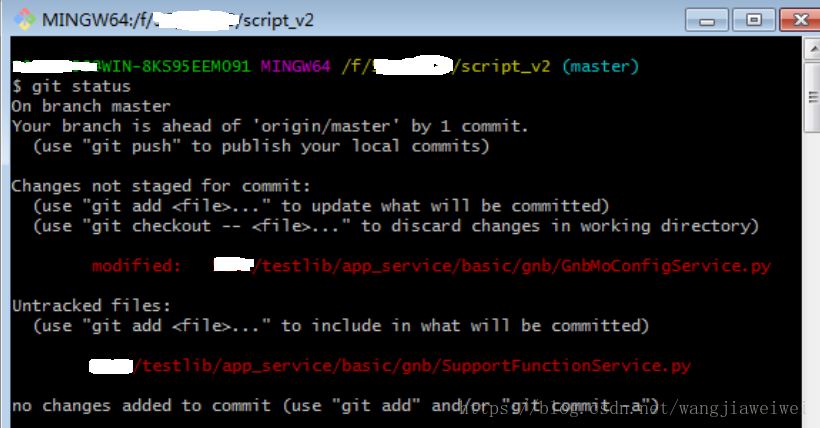
git add . 将本地代码全部提交

git commit -m "合入新的PUCCH和小区功率代码"为本次提交添加注释

git push origin HEAD:refs/for/master将提交的代码推送到主分支

如果想回退版本则使用git reset命令, git reset --soft 1c8c4031156e668b4b375db8d6d2893dfc03ed4a 将本地的版本回退到最近提交的状态,--soft参数表示保留本地的修改,--hard参数表示不保留本地的修改。
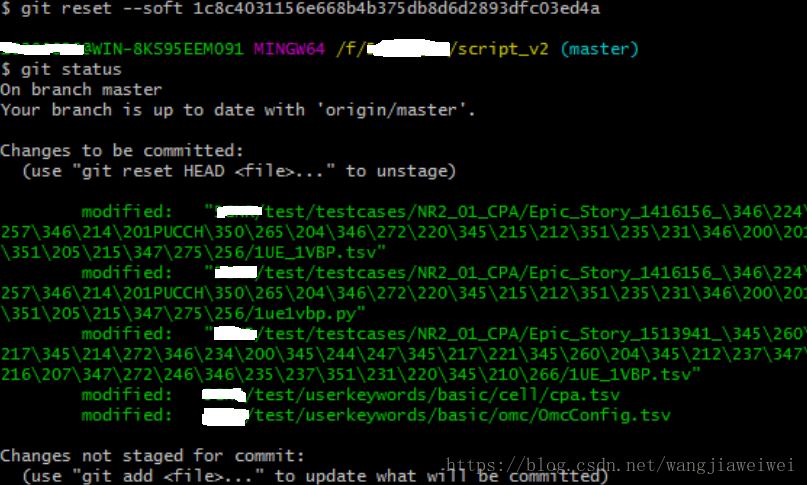
可以使用git commit --amend来实现增量提交

二、master分支与2.08分支切换方法
git branch命令可以看到当前工作分支,当前工作分支为master

输入git branch -a命令查看git库里的所有分支,可以看到,该命令将所有分支都列出来了
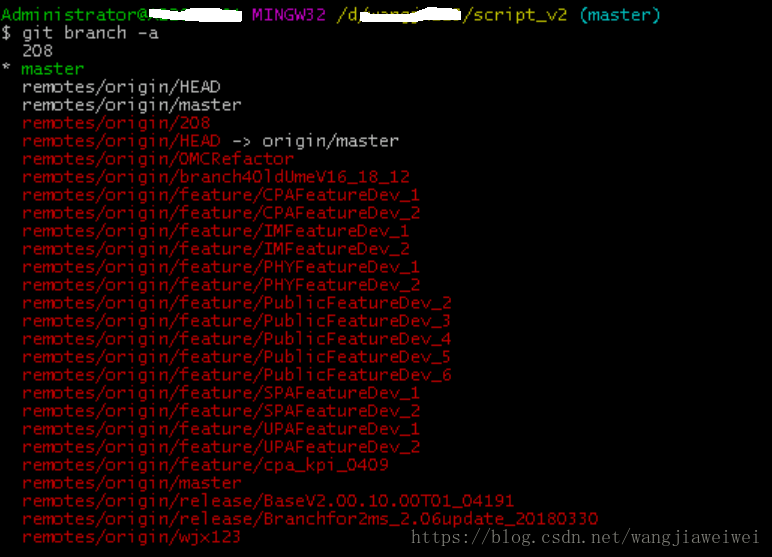
输入git checkout -t remotes/origin/208,可以切换到 remotes/origin/208分支,即208分支,可以再次输入git branch查看当前分支,发现已经切换到208分支。

如果想切回master分支,因为已经在本地形成了master分支,所以,切换命令稍微有点不同,去掉-t参数,且分支名称写成本地分支的名字即可:git checkout master
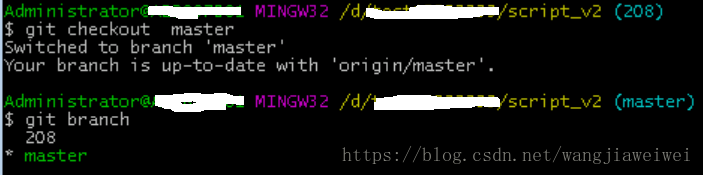
再次切换到208分支时,因为已经在本地形成了208分支,所以,切换命令稍微有点不同,去掉-t参数,且分支名称写成本地分支的名字即可:git checkout 208

三、2.08分支代码提交过程
208分支修改、提交代码都需要在208分支进行,切换步骤见步骤二,代码提交过程和master分支基本一致,只是最后一步需要写成git push origin HEAD:refs/for/208,即提交到208分支,前面几步和master分支时基本一致,可以参考步骤一。
git pull 提交代码之前,先进行代码更新,更新到最新代码
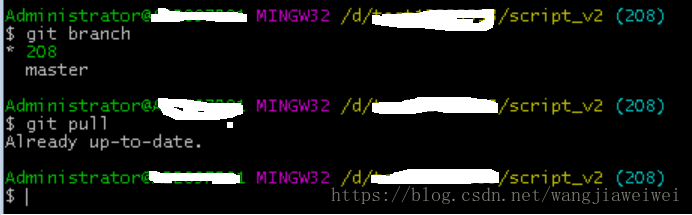
git status查看修改的用例

git add . 将修改的用例全部进行添加,也可以使用”git add 文件名”的命令单独添加修改的文件,添加完,再次输入git status,发现用例状态已经改为被添加状态

git commit -m “提交用例” ,为本次提交添加备注
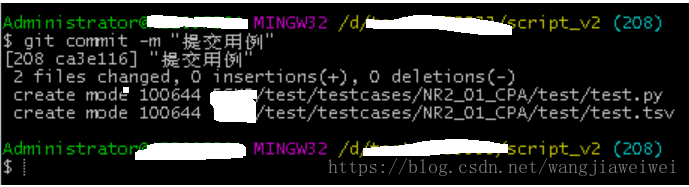
git push origin HEAD:refs/for/208 将提交的代码推送到208分支
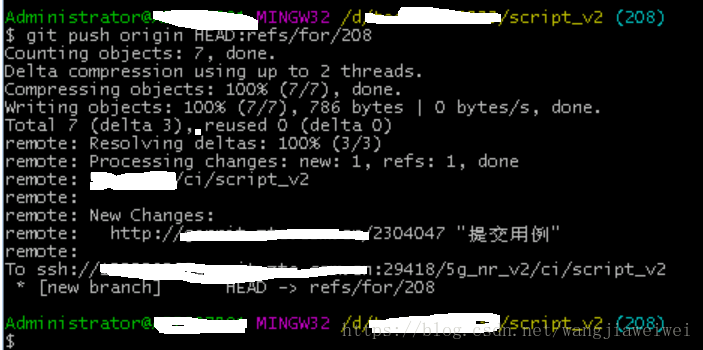
到此这篇关于git push origin HEAD:refs/for/master 的意思的文章就介绍到这了,更多相关git push origin HEAD内容请搜索我们以前的文章或继续浏览下面的相关文章希望大家以后多多支持我们!

